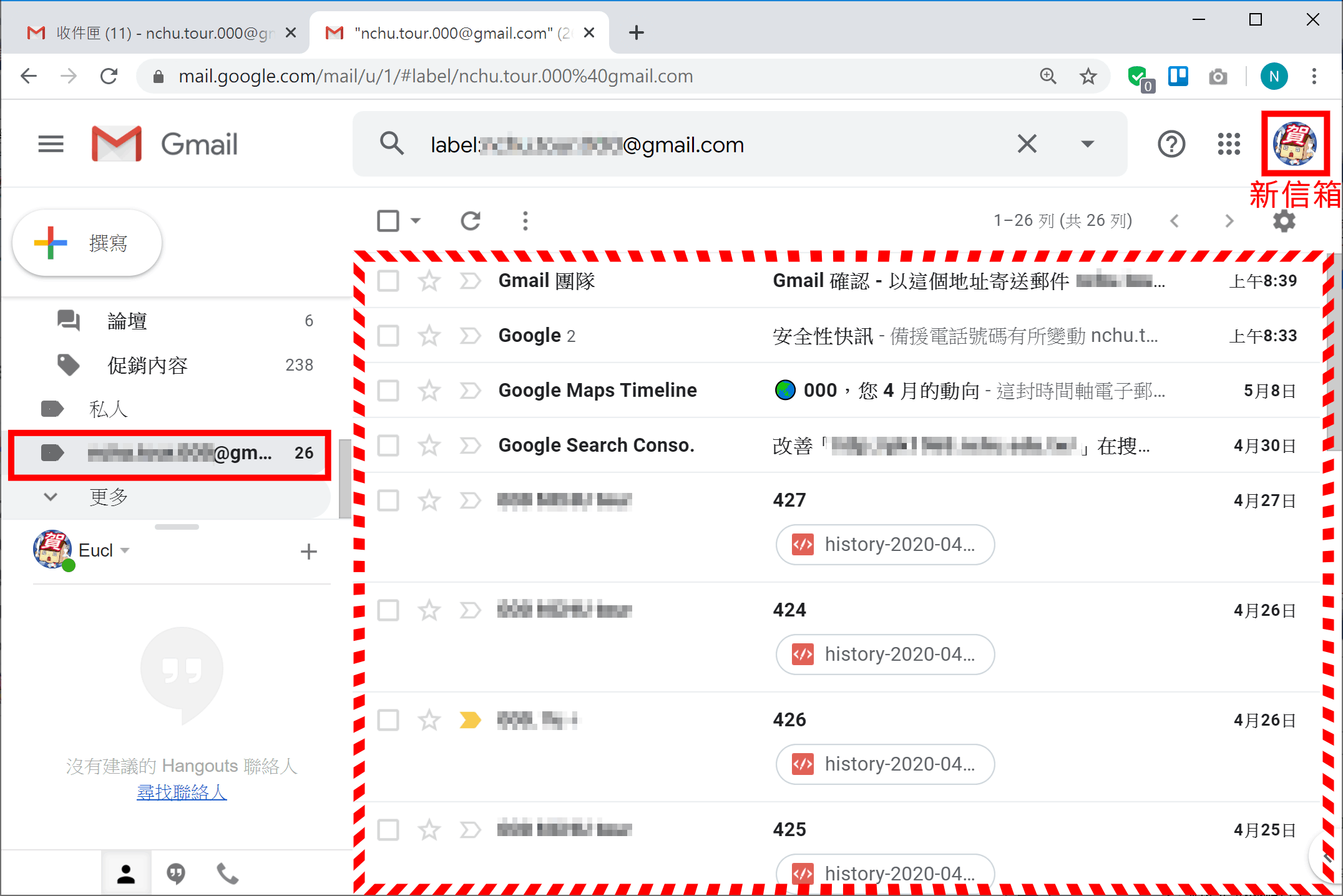舊信箱收件匣內的既有信件全部移轉至新信箱,而且舊信箱收件匣內的信件會被移除。
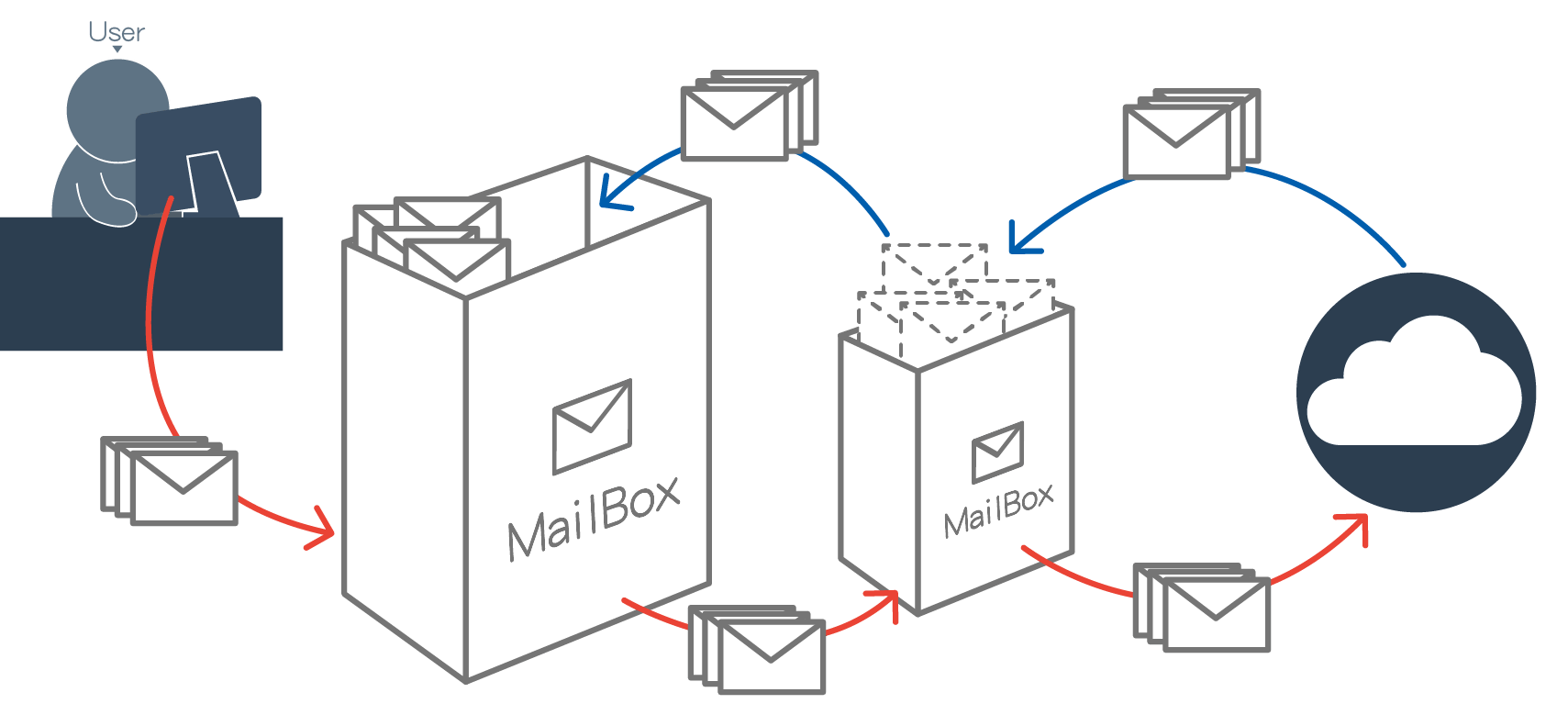
舊信箱收件匣內的既有信件全部移轉至新信箱,而且舊信箱收件匣內的信件會被移除。
後續信件寄到舊信箱就會自動移轉到新信箱(通常大約數分鐘內就會自動移轉),如此換用新信箱也不需要周知親朋好友啦。
從新信箱寄信可以選擇以舊信箱帳號寄出,如此與他人的信件往返習慣仍如往常。
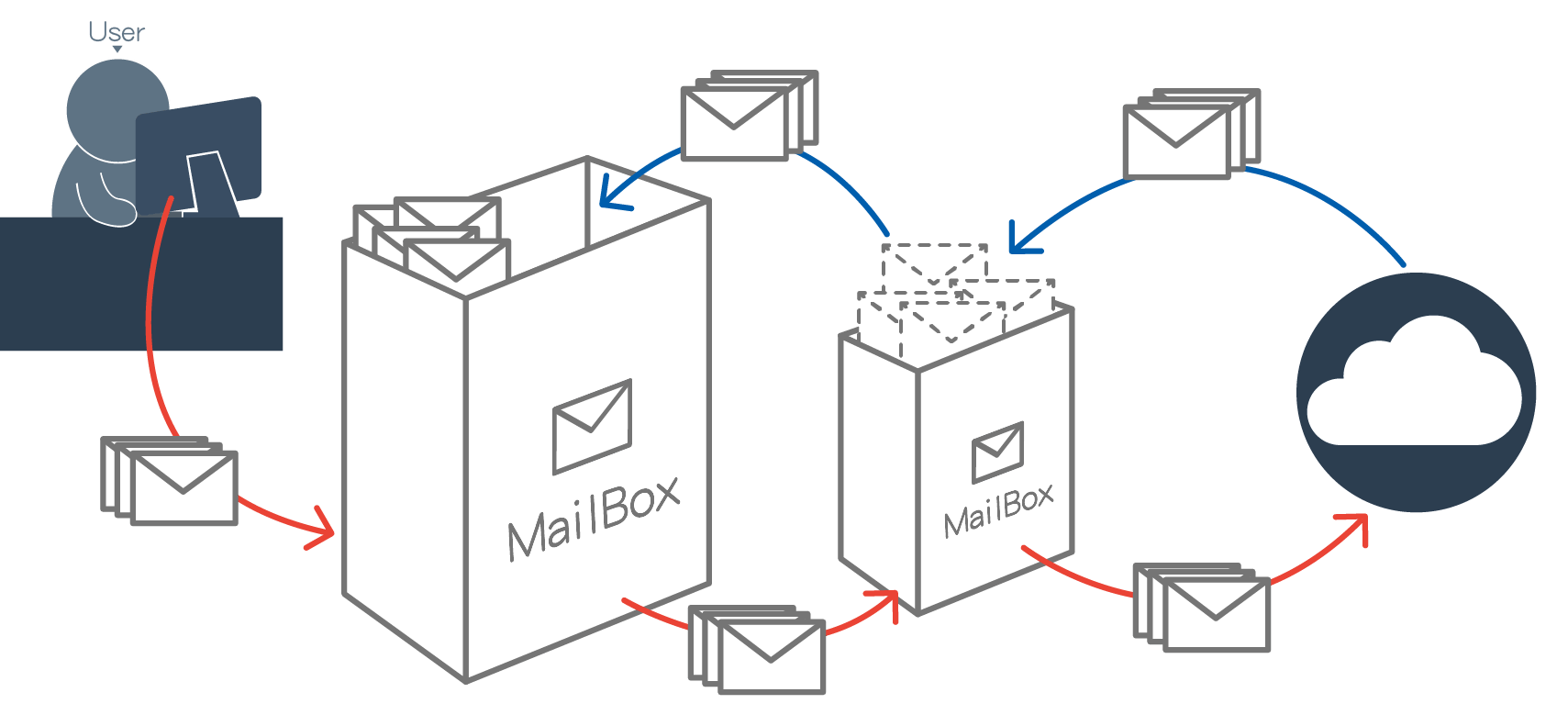
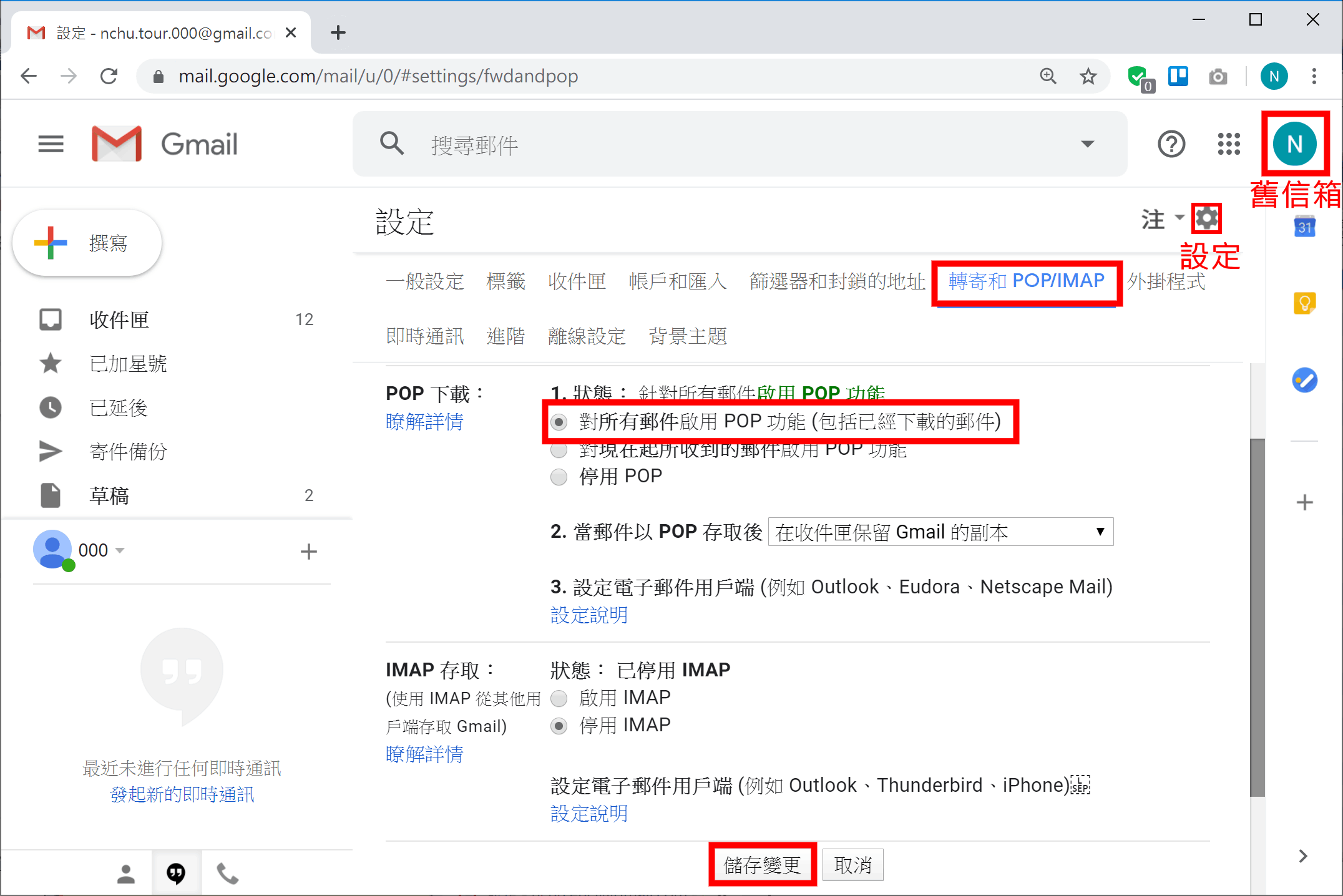
其次,在新信箱帳號,進入「設定」頁面,切換至「帳戶和匯入」頁籤,在「查看其他帳戶的郵件」項目點選「新增郵件帳戶」。
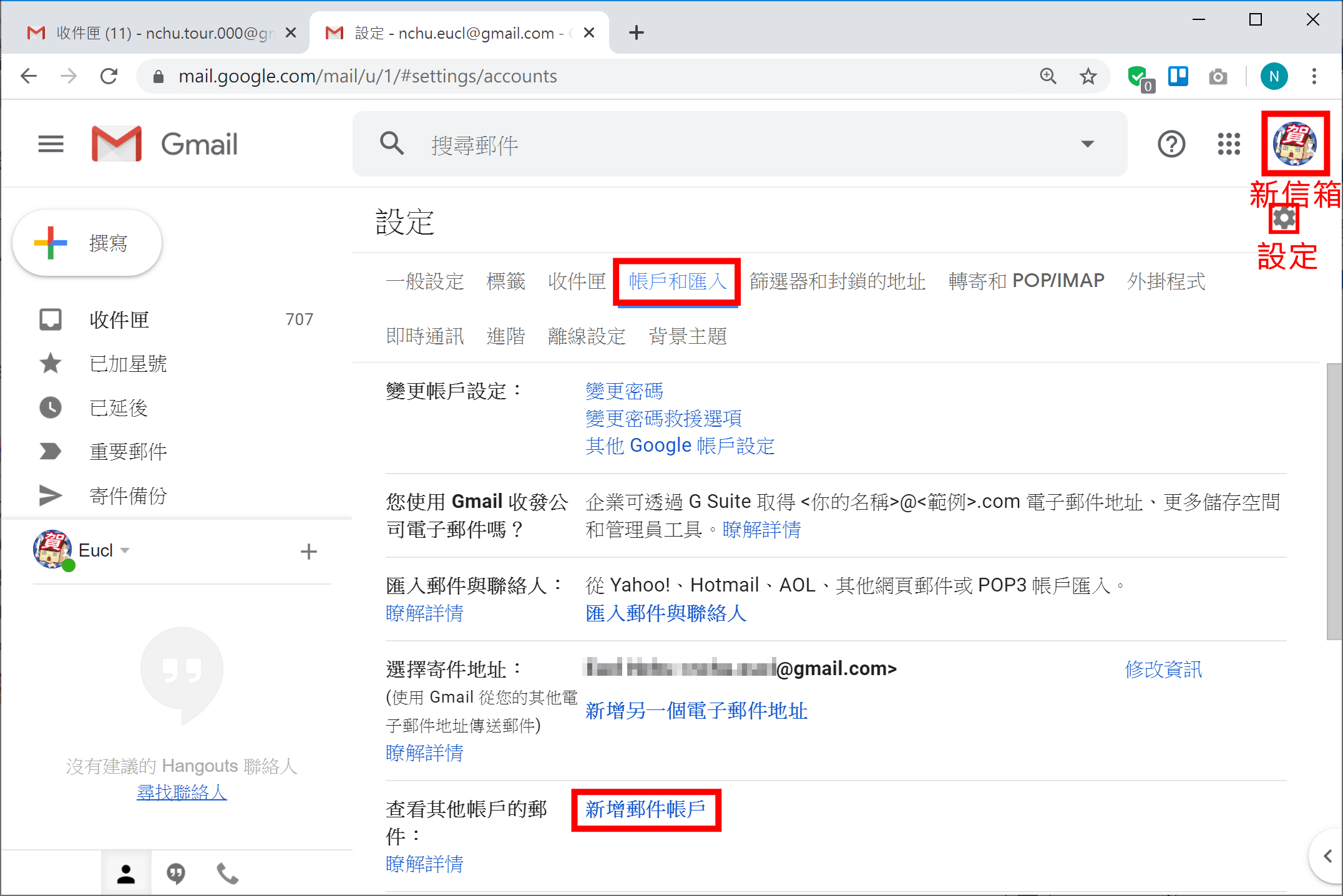
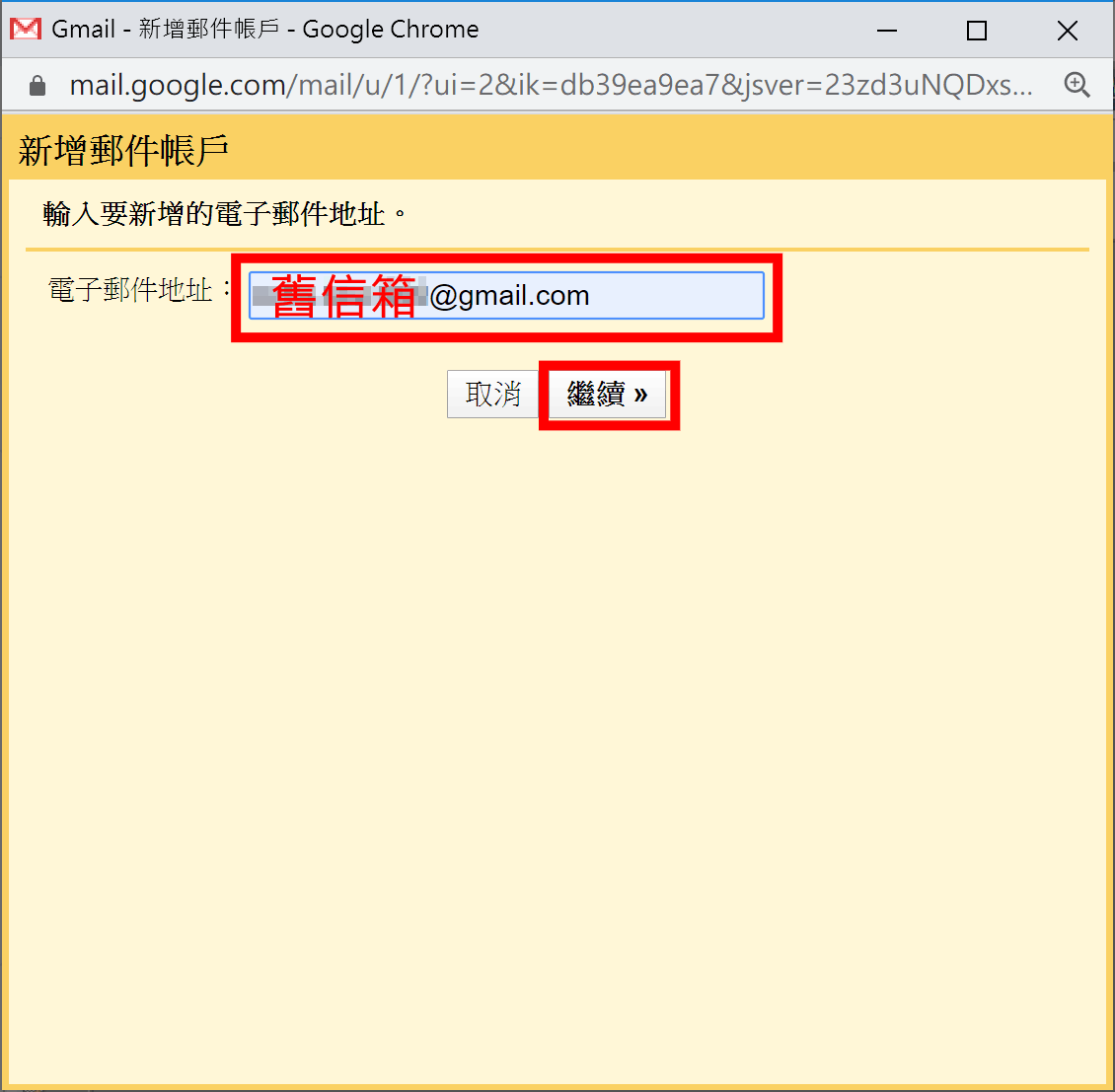
在接著跳出的新視窗中,輸入要新增的電子郵件地址,這時候填入你的「舊信箱」,再「繼續」下一步驟。
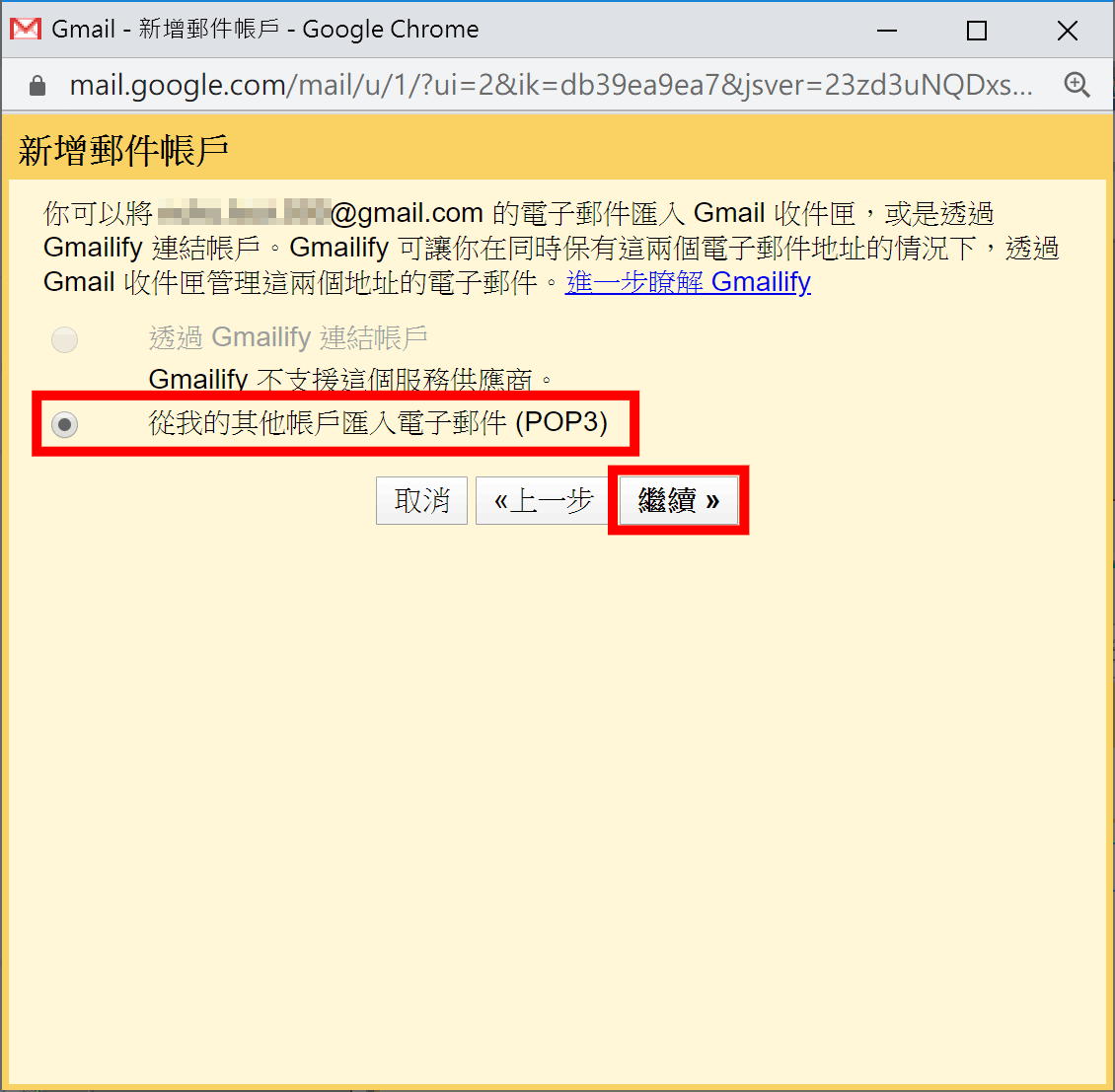
然後選擇「從我的其他帳戶匯入電子郵件(POP3)」,再「繼續」下一步驟。
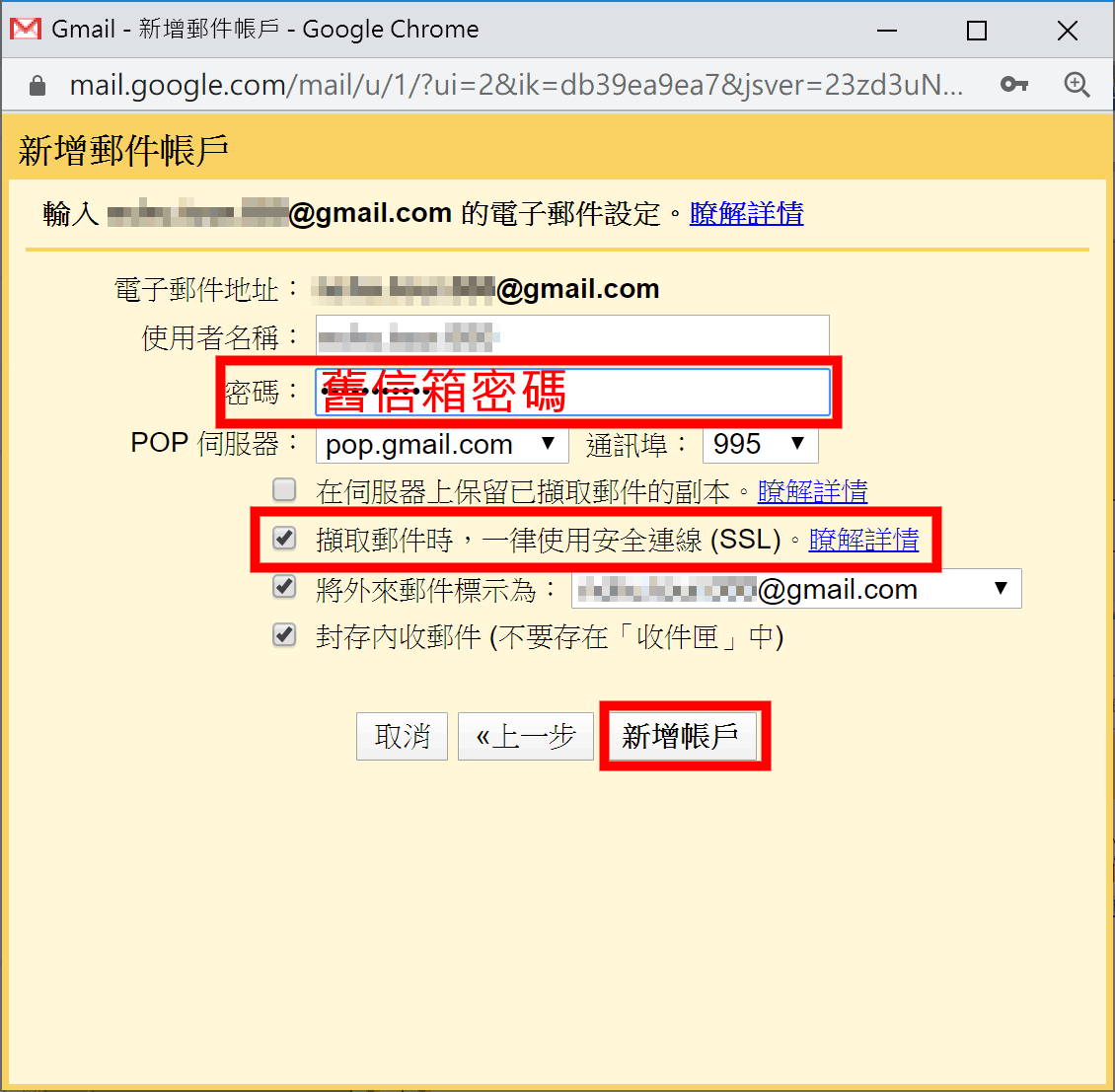
再來就是輸入舊信箱密碼,才能通過驗證並以POP協定被新信箱收走。這裡還要注意一定要勾選「擷取郵件時,一律使用安全連線(SSL)」,以確保信件移轉過程有加密保護起來。至於「將外來郵件標示為:[舊信箱]」也建議勾選起來,這樣在新信箱瀏覽信件匣就能區隔信件來源來自舊信箱的信件。還有就是最後一項「封存內收郵件(不要存在「收件匣」中)」若勾選起來,則從舊信箱移轉過來的信件會放在新信箱的獨立信件匣,而不會混在「收件匣」裡面,這部分就看你希望如何安排而決定勾選與否。
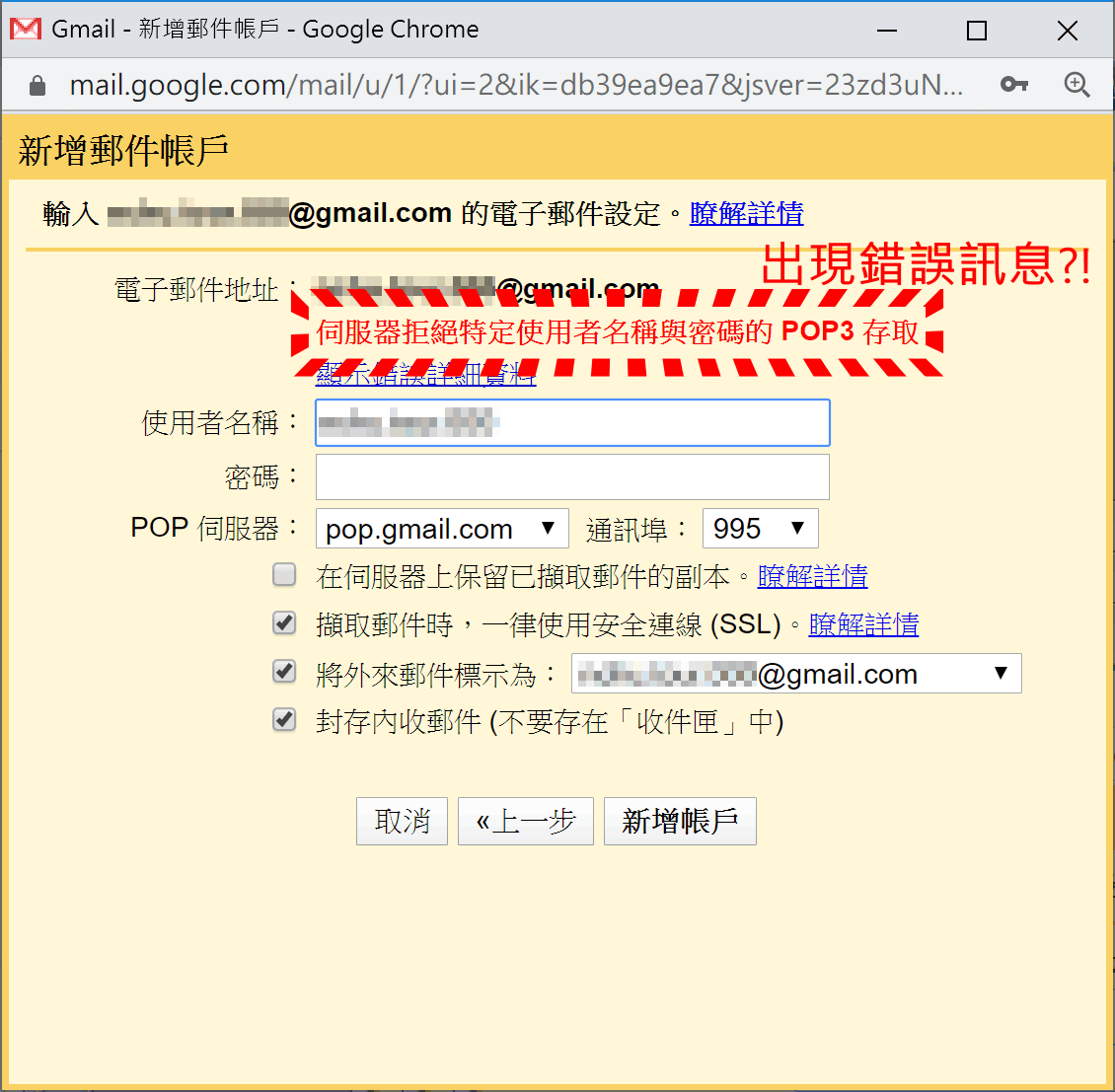
當你按下「新增帳戶」後,可能會出現這樣的錯誤訊息: 「無法驗證這一組電子郵件地址與密碼」,但你很確定舊信箱密碼並沒有輸入錯誤啊! 這是怎麼回事呢? 原來是以POP協定移轉時採用安全性較低的登入技術,但Gmail現在特別注重安全性,所以會阻止這樣的行為。
這個時候,你必須另外開一個瀏覽器新視窗,在舊信箱帳號的登入情況下進入「低安全性應用程式存取權」設定頁面,應該看到的是預設狀態「允許低安全性應用程式: 已關閉」。
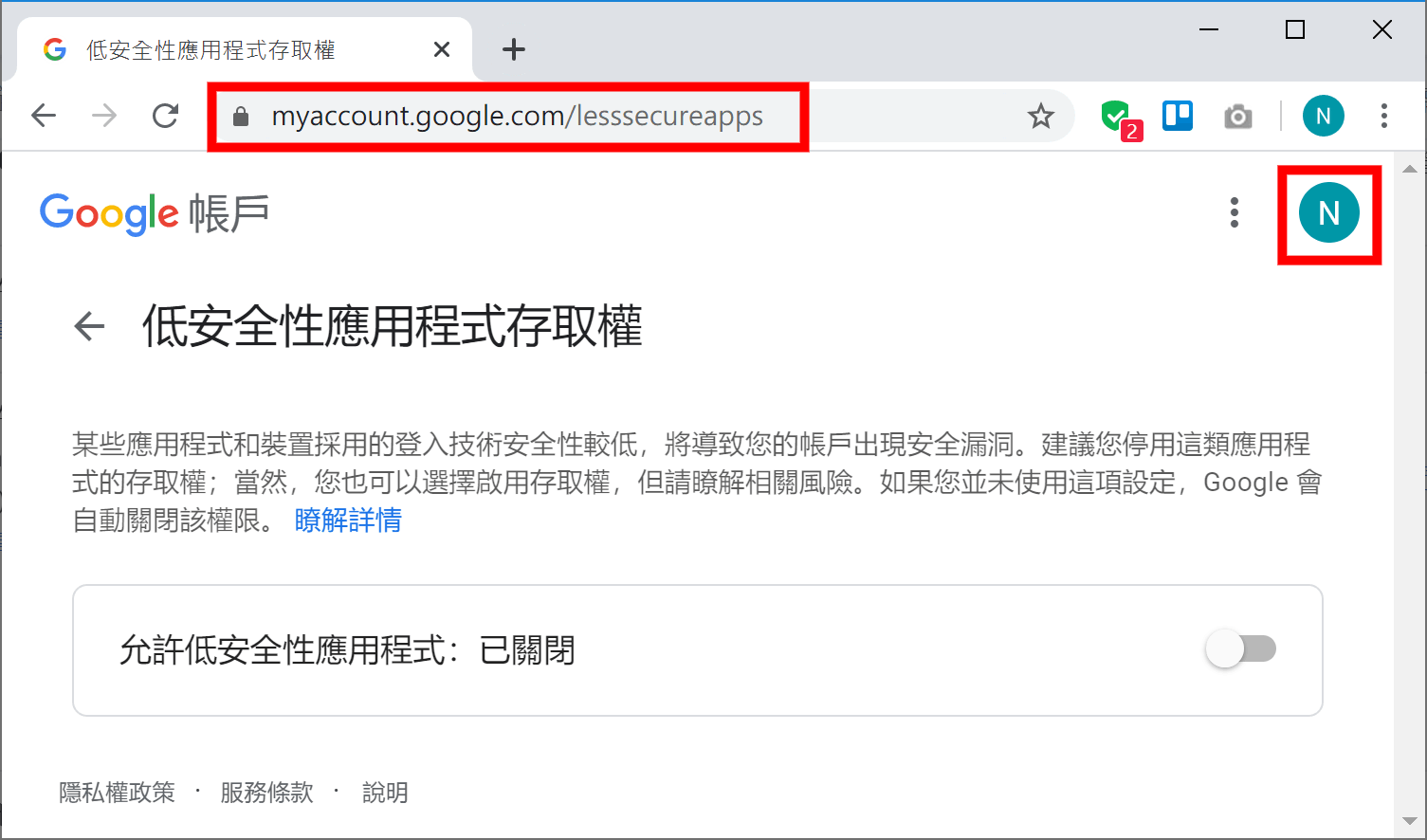
這裡必須將其設定為「允許低安全性應用程式: 已開啟」。
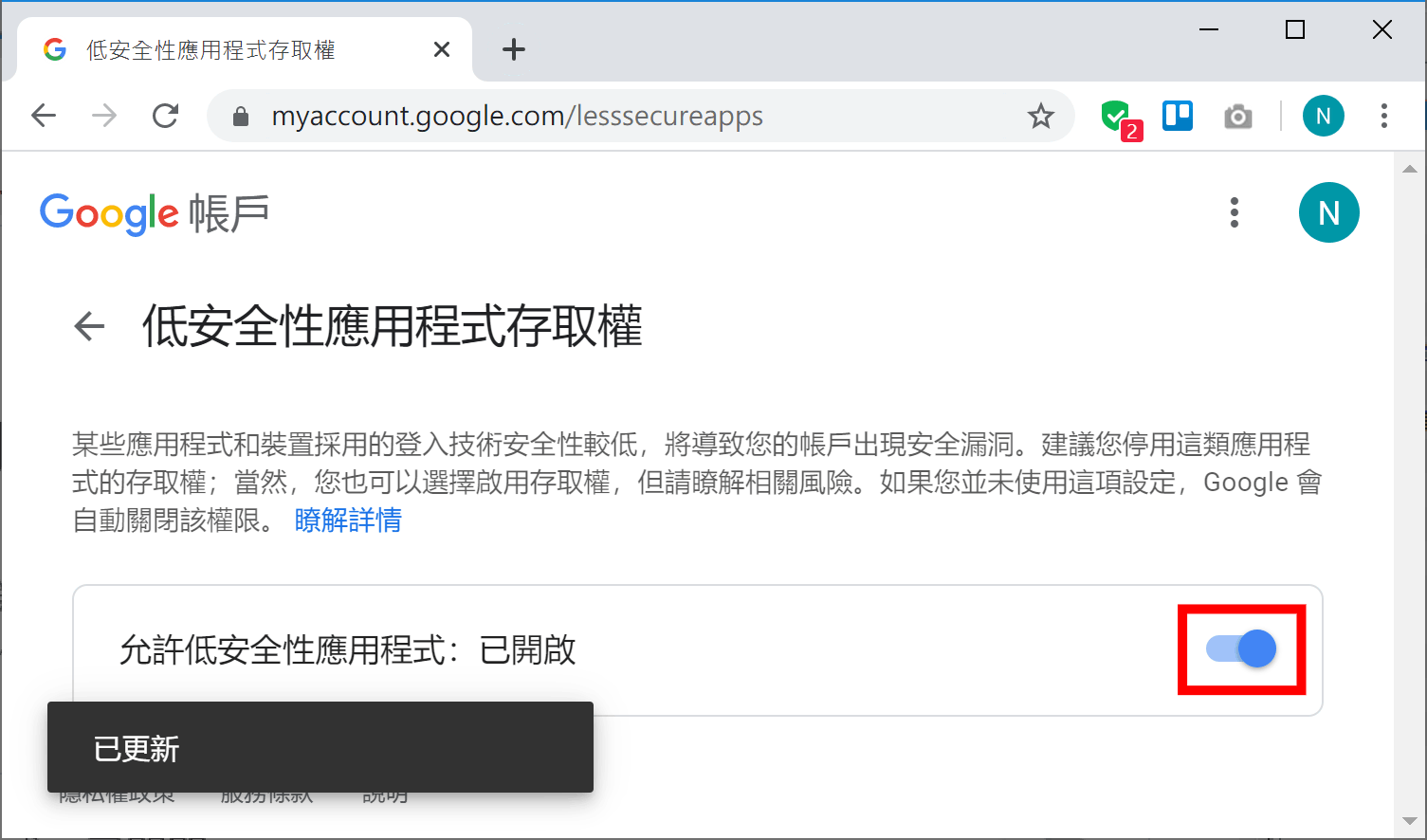
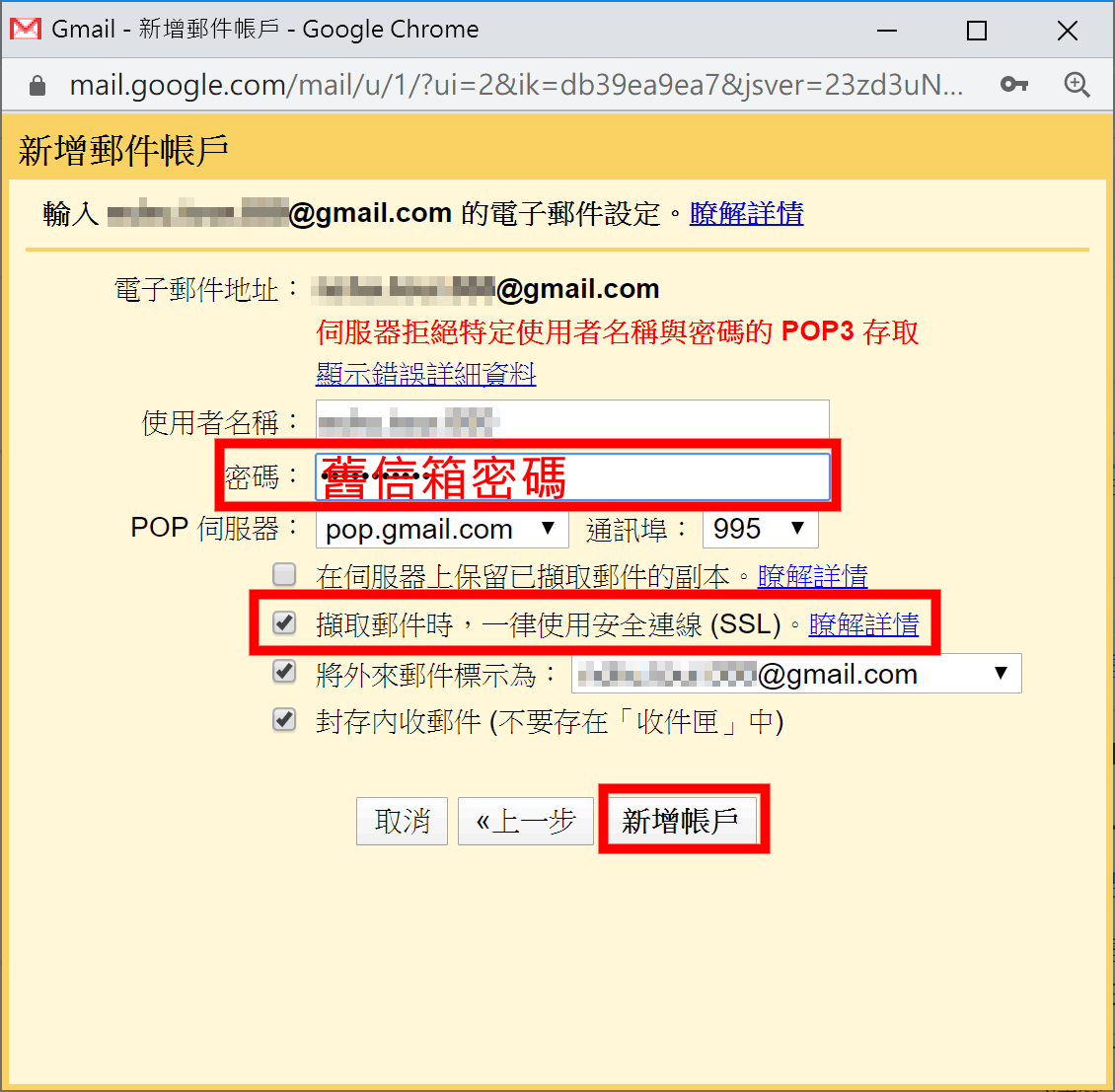
再回到新信箱剛剛卡在錯誤訊息的步驟,重新輸入正確的舊信箱密碼,並完成勾選項目,然後按下「新增帳戶」,應該就不會再出現錯誤訊息了。
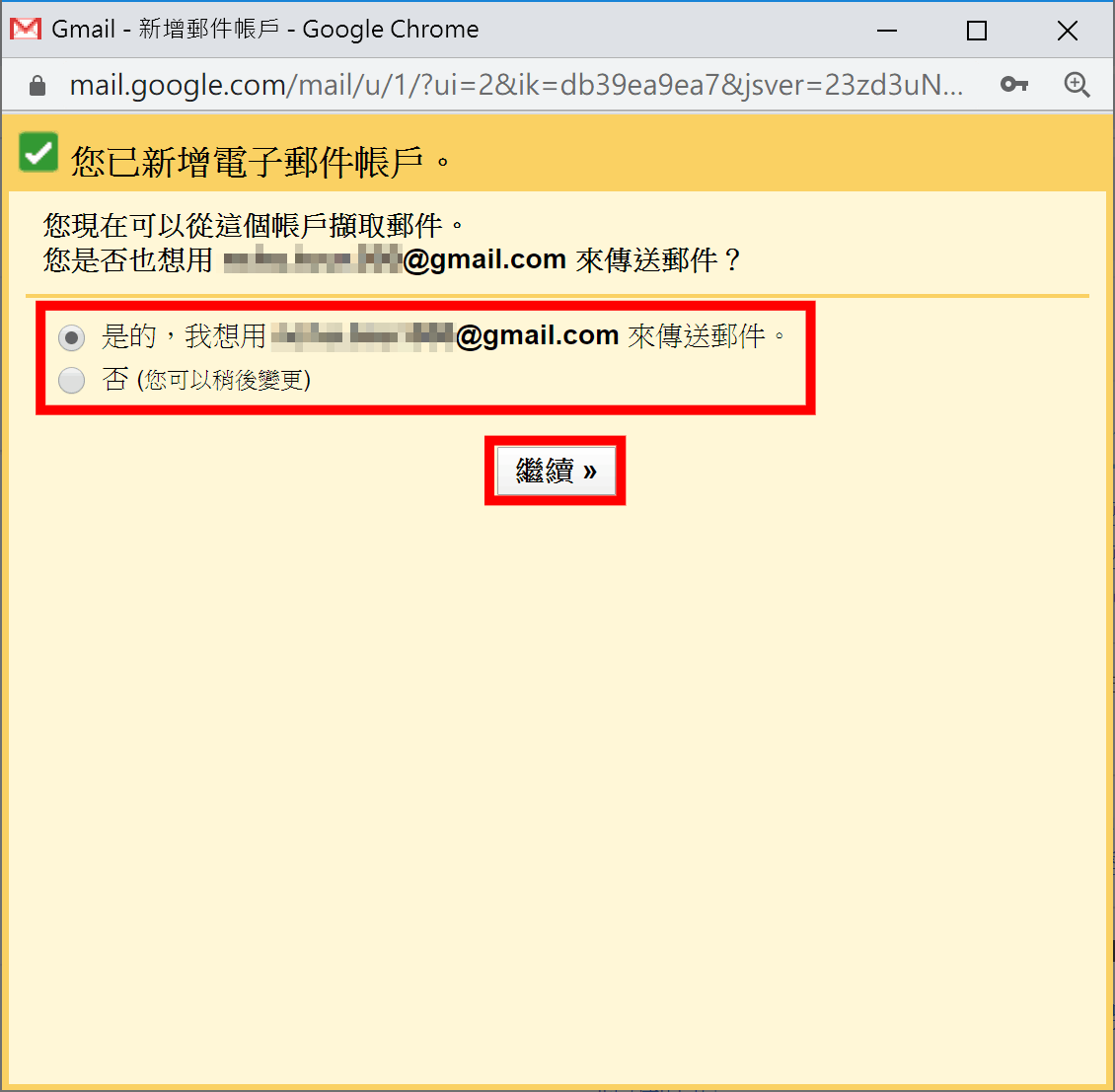
後續要做的設定,是否要讓新信箱寄信可以選擇以舊信箱帳號寄出,建議選擇「是的,我想用[舊信箱]來傳送郵件」,如此才能與他人的信件往返習慣仍如往常。
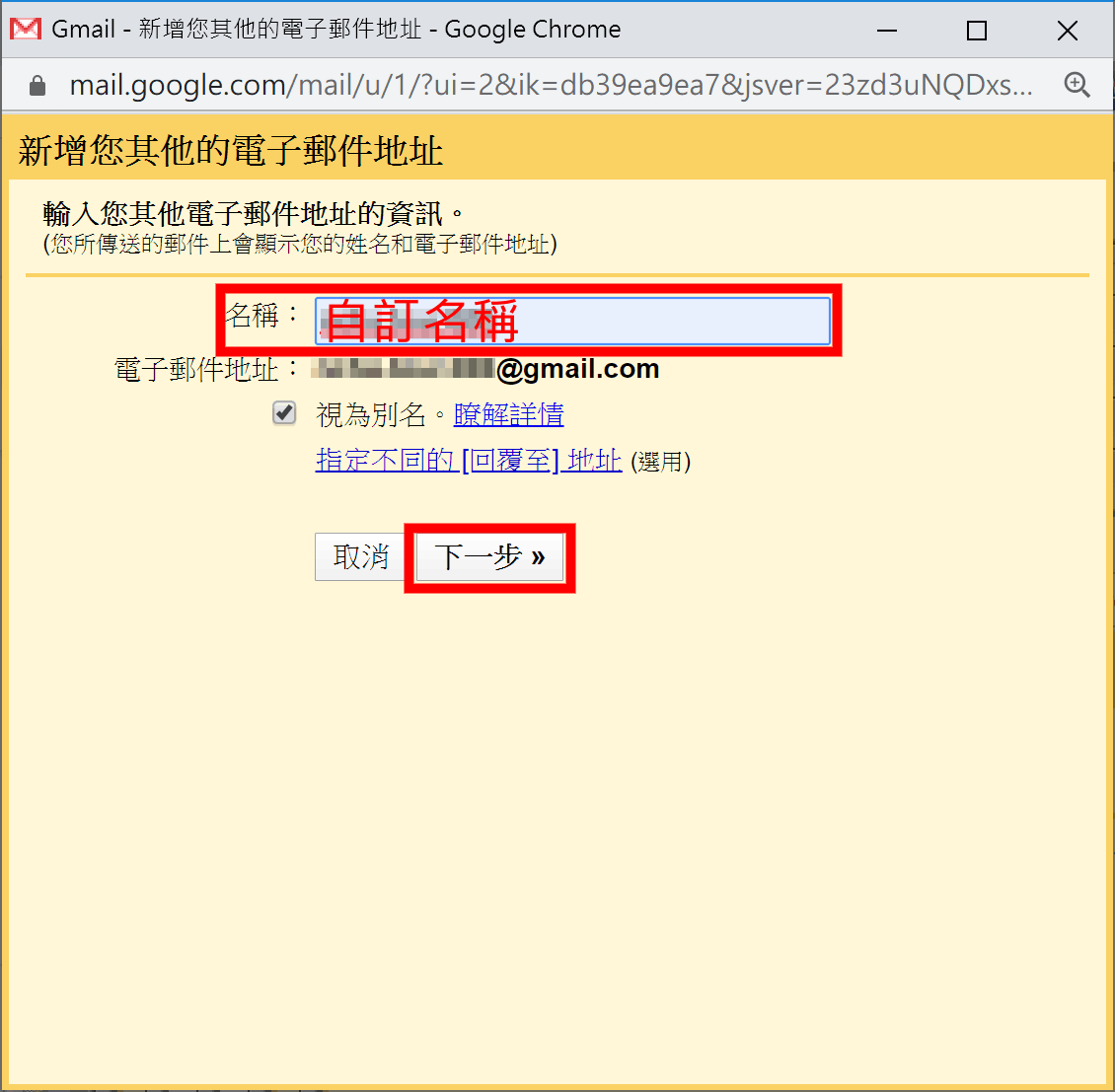
既然選擇了在新信箱寄信可以選擇以舊信箱帳號寄出,那就要訂個名稱吧,也就是讓別人收到信件時看到的寄件人名稱。
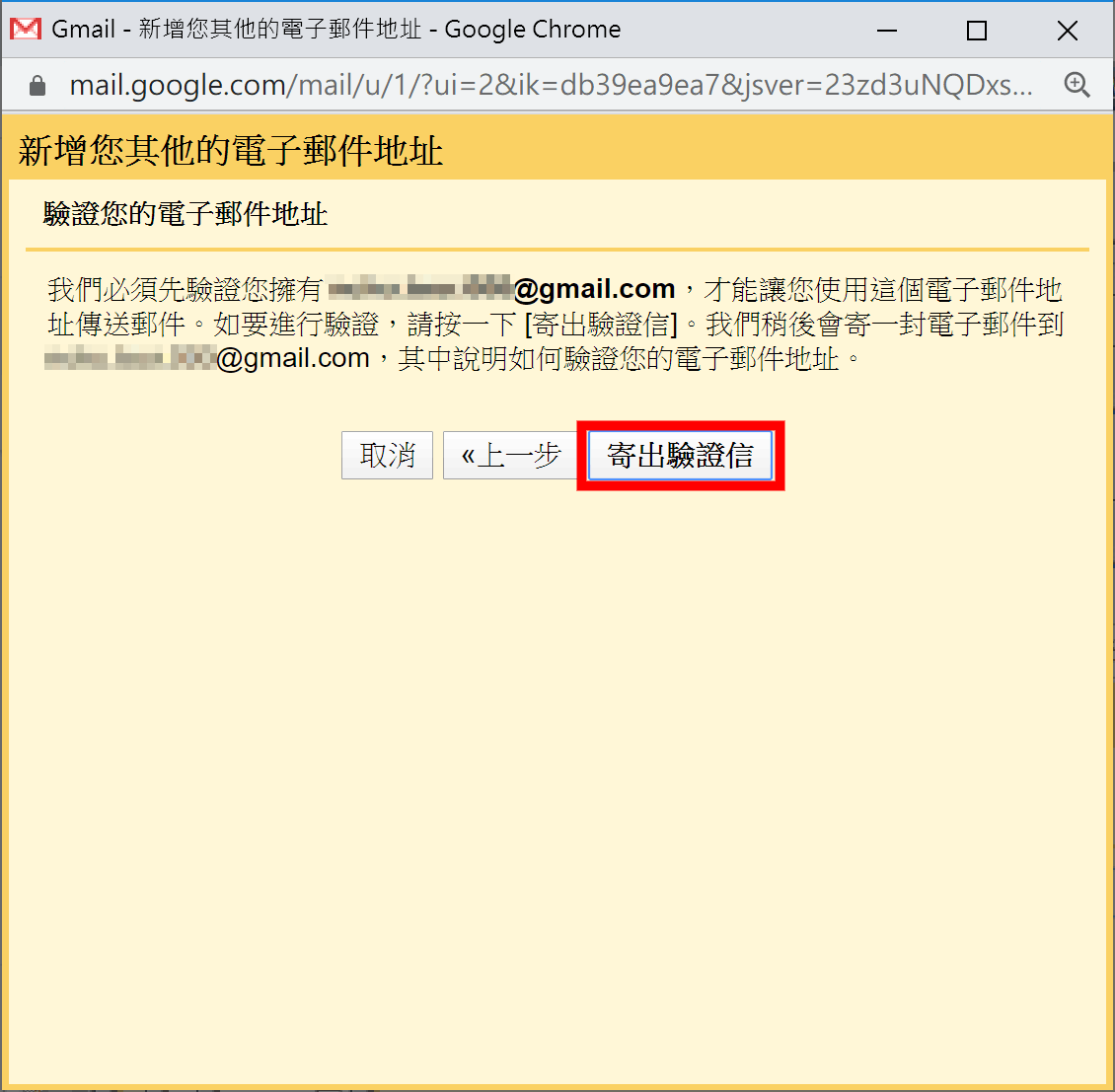
完成前述設定之後,必須「寄出驗證信」到舊信箱。
於是來到舊信箱,開啟剛剛收到的驗證信,將信件內的確認碼複製起來。 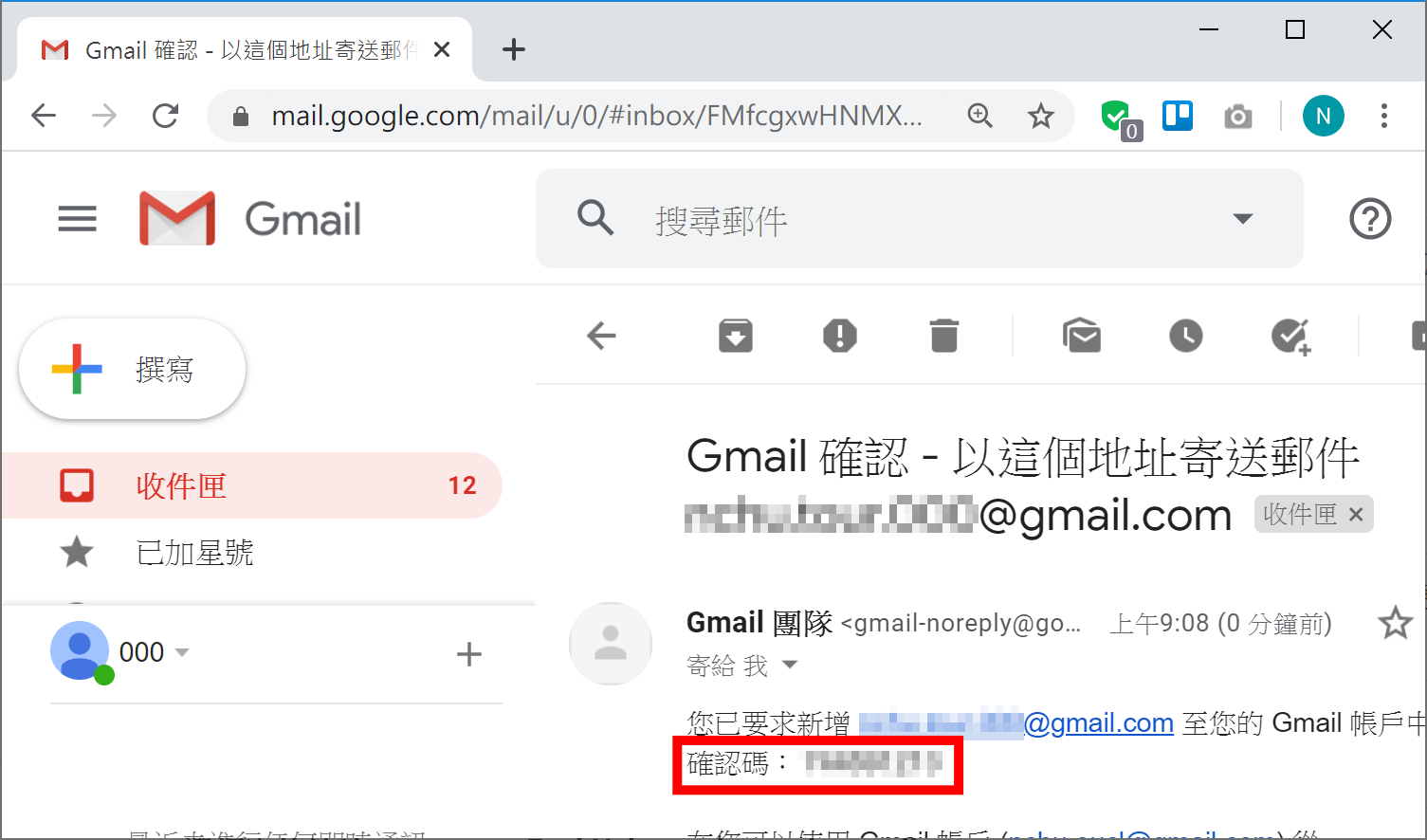
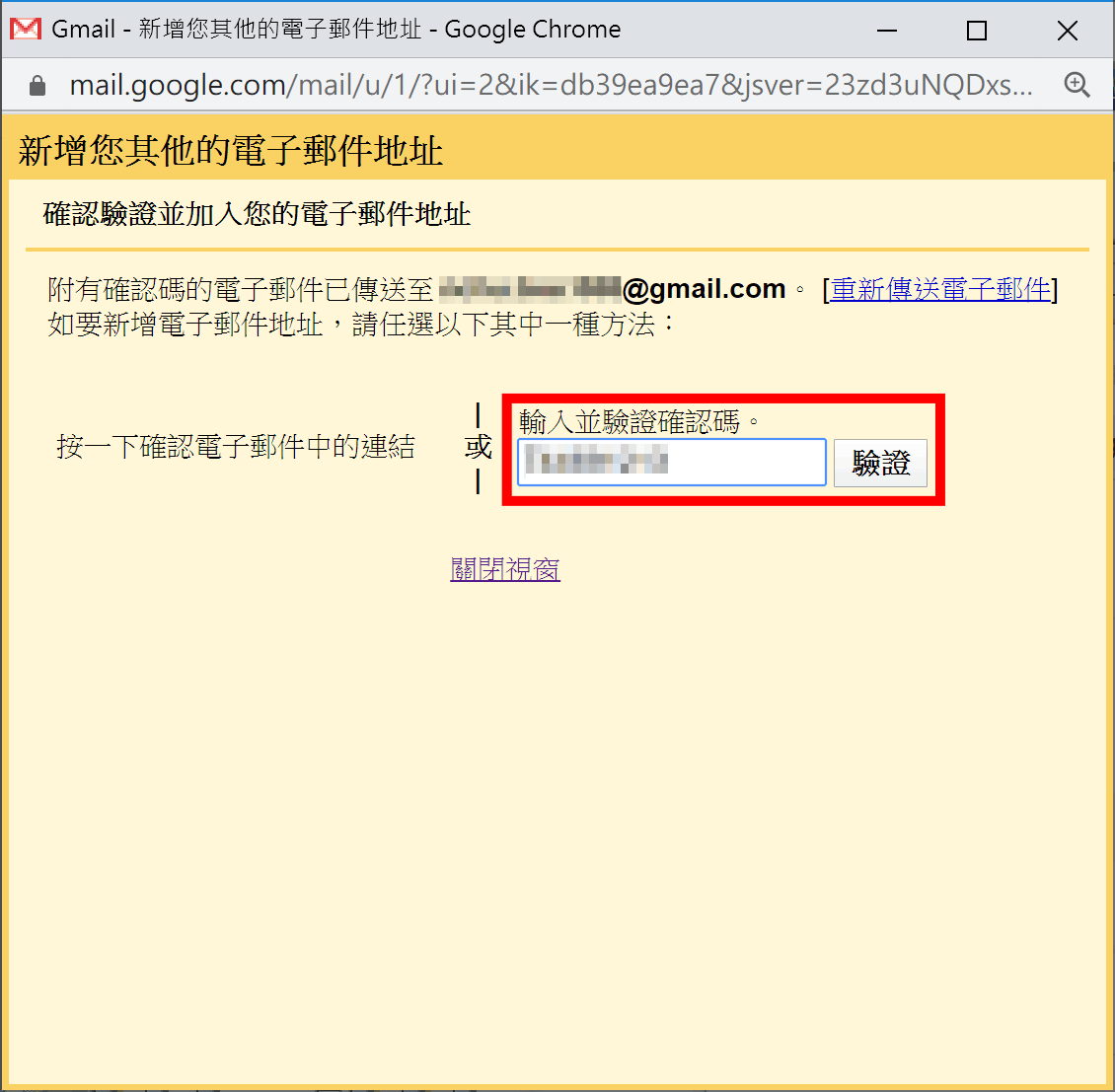
再回到新信箱的最後一個設定步驟,將剛剛從驗證信複製起來的確認碼貼上並按下「驗證」,這樣就完成新信箱的設定。
整個設定完成之後,請你要有耐心等這些設定開始發揮作用。通常至少要等十分鐘以上,再次到新信箱帳號進入「設定」頁面,切換至「帳戶和匯入」頁籤,在「查看其他帳戶的郵件」項目,應該就能查看到舊信箱確實已經納入能被新信箱接收移轉。而且,在「選擇寄件地址」項目也已經納入舊信箱帳號,這樣在新信箱寄信時就可以選擇以舊信箱帳號寄出了。
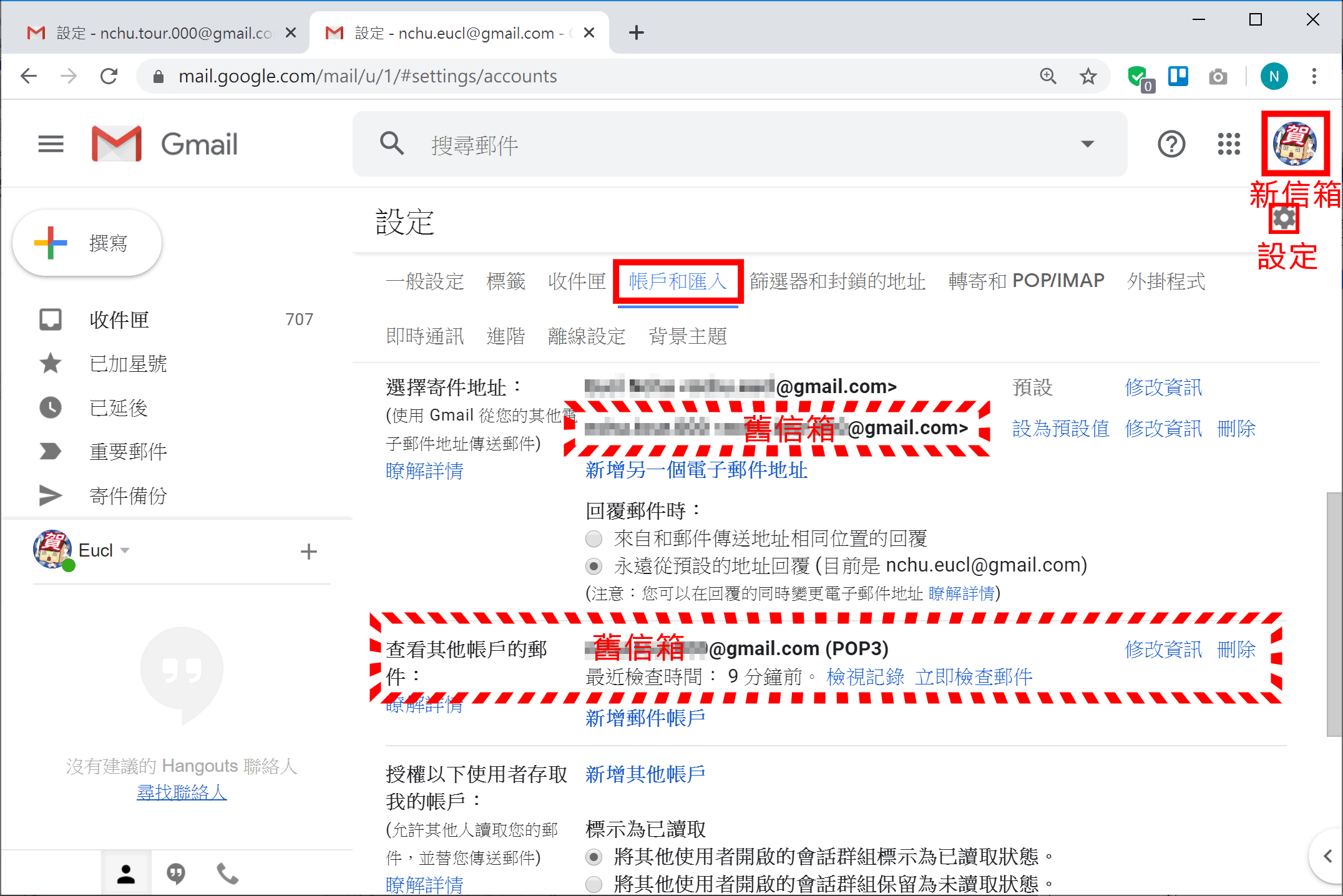
最後,看看新信箱的獨立信件匣或收件匣 (取決於在設定時是否勾選了「封存內收郵件(不要存在「收件匣」中)」),只要看到有一些信件轉移過來了,就可以放心讓Gmail自己慢慢去做移轉的工作,關掉電腦不必管它了。如果舊信箱的信件很多很多,那麼這個轉移的程序就會很久很久很久,可能要幾天的時間喔,過幾天再進入新舊信箱確認即可,看看是否信件都移轉到新信箱了,而且舊信箱的收件匣應該也都在移轉之後清空了。